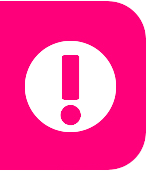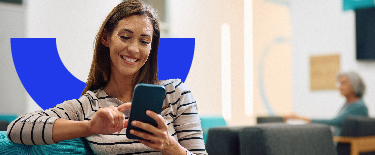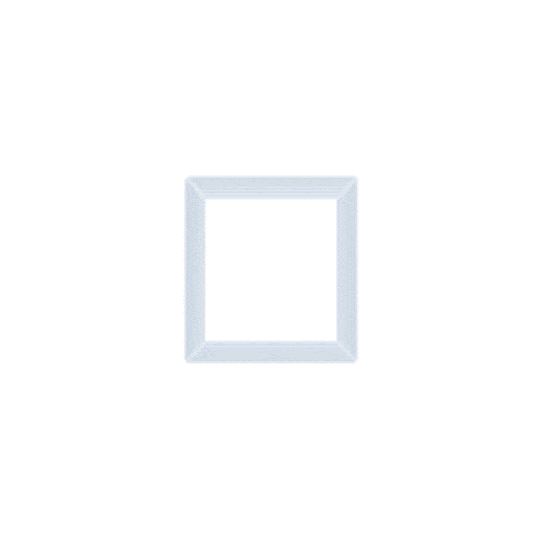App Macro
Simplificá tu vida. Pagá tus servicios y tarjetas desde la App Macro
Pago de Servicios
- Ingresá a Pagar servicios desde el menú superior o lateral.
- Seleccioná el servicio, elegí el método de pago y hacé clic en Pagar.
- Para pagos no vinculados seleccioná (+) > Nuevo pago, para buscar el servicio o escanear el código de barras.
- Completá los datos solicitados y confirmá la operación.
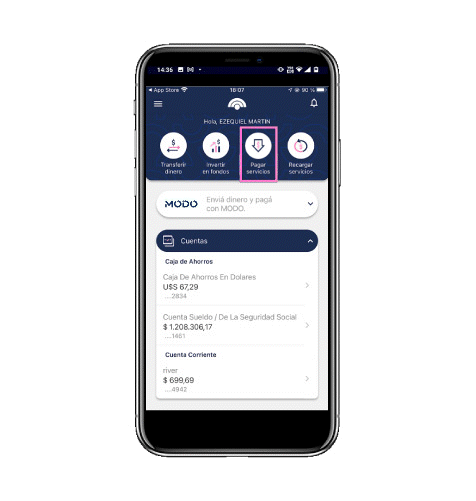
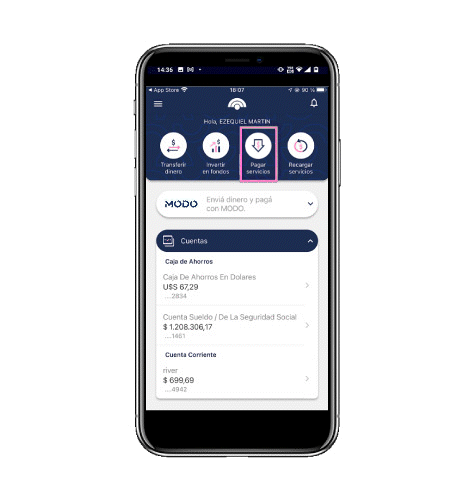
Pago de tarjeta de crédito Macro
- Seleccioná la tarjeta y elegí la opción Pagos. También accedé desde el menú lateral en Pago de Tarjetas.
- Elegí el tipo de pago: total, mínimo u otro importe.
- Con saldos en dólares, podés pagar desde tu cuenta en dólares bajo Otro Importe.
- Seleccioná la cuenta de débito y confirmá la operación.
Banca Internet
Mejorá tu experiencia de pago con Banca Internet de manera fácil y accesible
¿Cómo pagar los servicios?
Paso 1
Ingresá a Banca Internet con tu usuario y contraseña
Paso 2
Accedé a Pagos > Pago de servicios. Seleccioná el servicio a vencer, elegí el método de pago y hacé clic en pagar
Paso 3
Si el servicio no está vinculado, seleccioná Nuevo pago, buscá el servicio, completá los datos y confirmá con Token de seguridad
Paso 4
Consultá el comprobante de pago en Historial de pagos, seleccionando la empresa
¿Cómo pagar tus tarjetas de crédito?
Paso 1
Ingresá a Banca Internet con tu usuario y contraseña
Paso 2
Accedé a Pagos > Pago de tarjetas, seleccioná la tarjeta a pagar y hacé clic en continuar
Paso 3
Elegí el tipo de pago: total, mínimo u otro importe (también podés usar tu saldo en dólares)
Paso 4
Seleccioná la cuenta de débito y confirmá. ¡Listo, ya pagaste tu tarjeta!
BancoChat
Pagá tus servicios de manera rápida y sencilla con BancoChat
Iniciar pago
Escribí Pago de servicios o accedé desde el menú principal
Elegir servicio
Seleccioná el servicio a pagar: agua, gas, luz y la empresa correspondiente
Seleccionar cuenta
Seleccioná la cuenta para pagar la factura
Completar pago
Ingresá el código de pago, revisá monto y vencimiento, confirmá y ¡listo!
Sucursales
Pagá tus tarjetas de crédito fácilmente desde el cajero automático o terminal de autoservicio más cercano y olvidate de las filas
Cajeros automáticos con tarjeta de débito
Cajeros automáticos en efectivo
Terminales de autoservicio sin clave
Paso 1
Seleccioná Operaciones de Terceros
Paso 2
Ingresá a Pagos en el menú superior
Paso 3
En el menú lateral, seleccioná Tarjeta de Crédito en efectivo
Paso 4
Ingresá el número de tu tarjeta o cuenta, la moneda y el importe. ¡Eso es todo!
Terminales de autoservicio con clave
Paso 1
Seleccioná Operaciones de Terceros
Paso 2
Ingresá tipo y número de documento y clave de terminal de autoservicio
Paso 3
Accedé a la opción Pago Tarjetas y Préstamos en el menú superior
Paso 4
Seleccioná Tarjeta de Crédito en efectivo. Ingresá el número de tarjeta, moneda e importe
Preguntas Frecuentes
Generalmente la acreditación es inmediata.
Los servicios se pueden abonar con débito en cuenta o en algunos casos con tarjeta de crédito.
No hay costo adicional por utilizar la opción Pagos de Servicios.